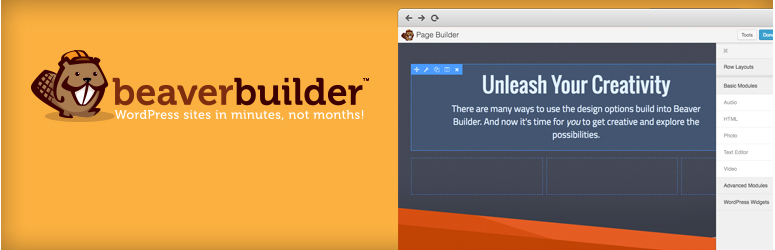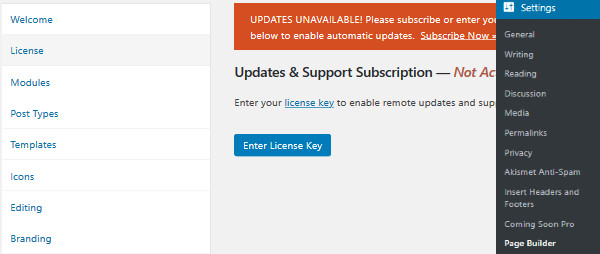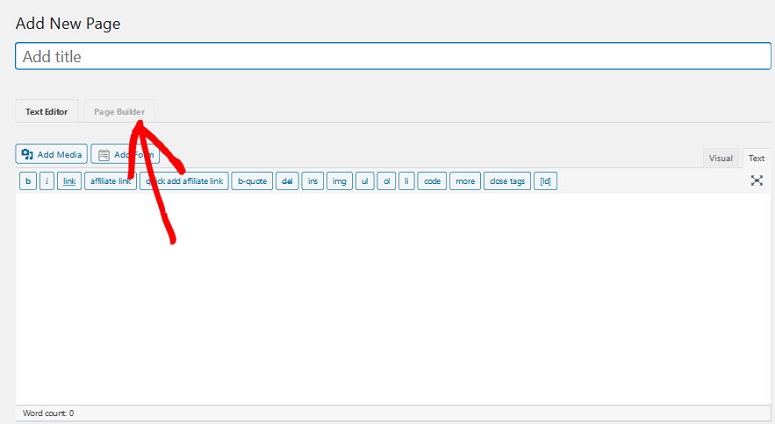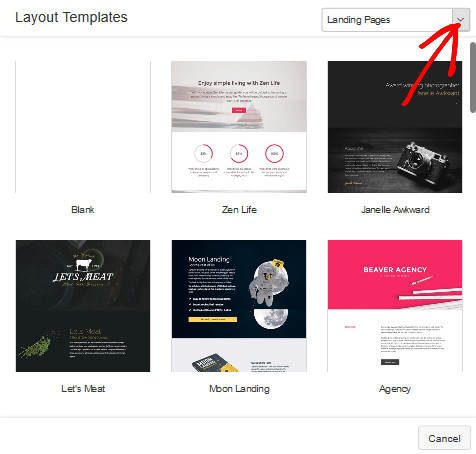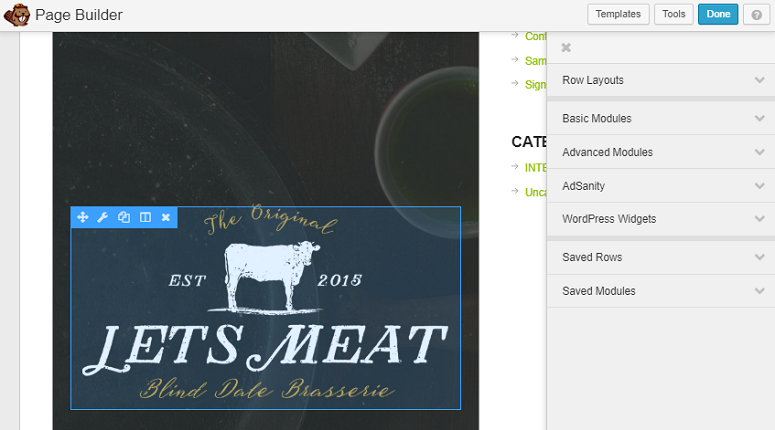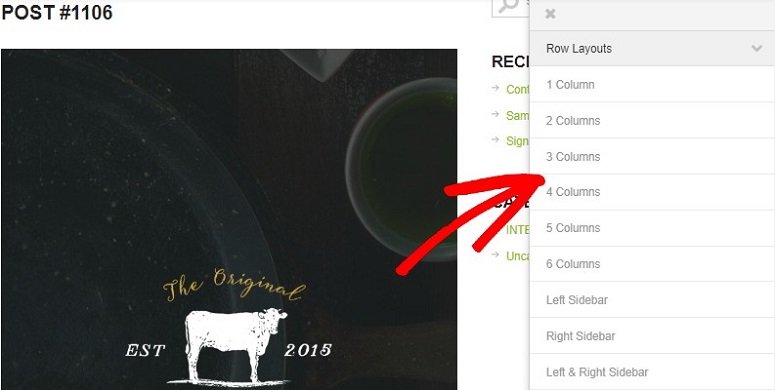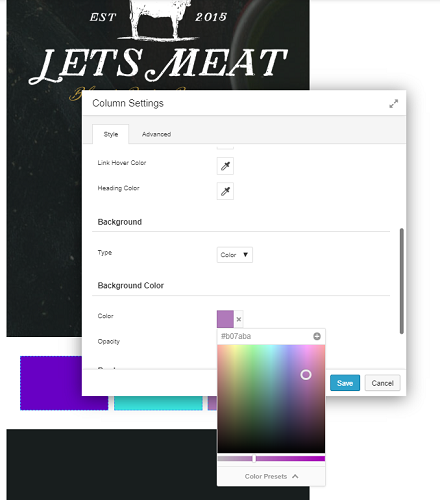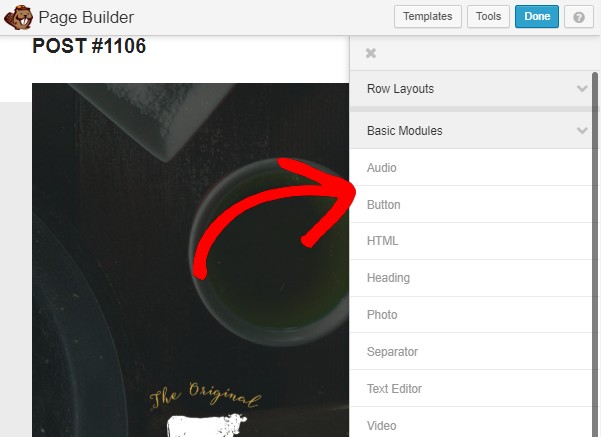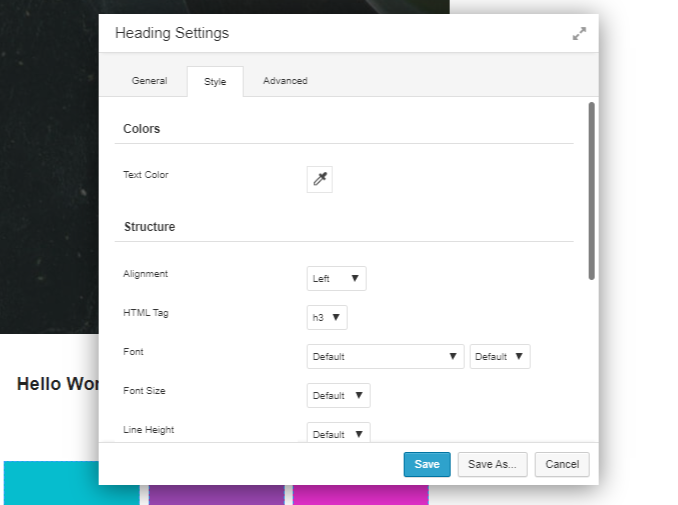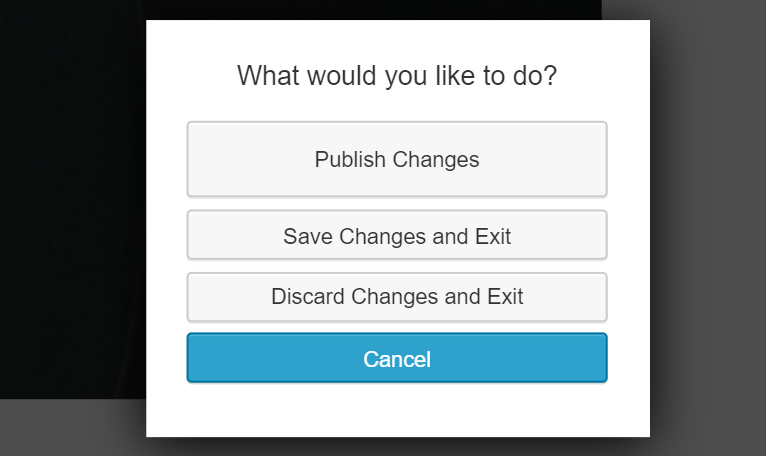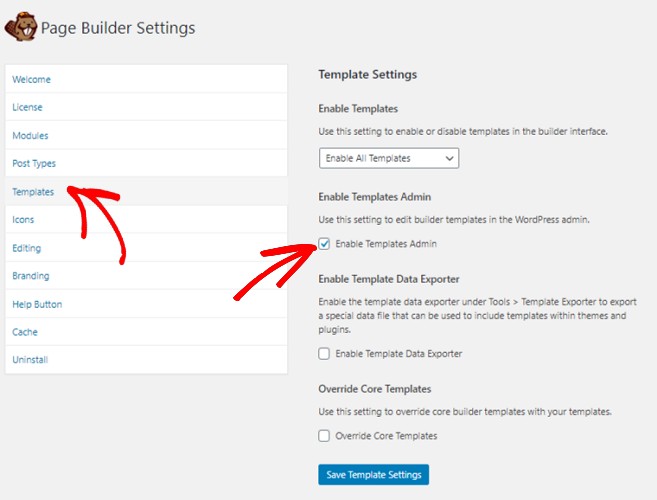[ad_1]
您是否要为网站创建自定义WordPress布局,以使其具有独特的外观?
无论您的技能如何,都可以轻松构建自定义WordPress布局,而无需雇用开发人员。
在本文中,我们将向您展示如何使用知名的网站创建自定义WordPress布局 WordPress页面构建器插件,Beaver Builder。
你们中的许多人都想知道,为什么在您可以简单地创建自定义布局时 选择一个高级主题 并以其预先构建的布局之一开始您的页面。
为什么要创建自定义WordPress布局
您会发现许多高级WordPress主题,这些主题提供了多种出色的内置布局,可以立即使用。您绝对可以选择这些精美的布局,并给您的网站一个吸引人的外观。
但是这种布局的问题在于,由于其易用性,它们被网络上成千上万的用户广泛使用。
这意味着,如果您为WordPress网站使用的是预先构建的布局,除非您对其进行大量自定义,否则您将无法给出独特的外观。此外,这些布局也可能无法满足您的要求。在这些情况下,构建自定义布局是最佳选择。
创建自定义WordPress布局
为您的网站创建外观精美的自定义布局的最佳方法是使用 Beaver Builder插件。 Beaver Builder是一个流行的拖放页面构建器插件,可让您在几分钟内创建一些最令人惊叹的布局。
这个插件最好的是灵活性(如果提供)。您几乎可以控制任何事情。
颜色,文本,字体,图像–一切都可以完全自定义,以得到您梦always以求的精确外观。
您会喜欢Beaver Builder的另一件事是,它与其他任何页面构建器插件都不一样,它完全适合初学者使用,您无需花费大量时间来弄清楚如何使用它。此外,它还提供了许多视觉上令人赞叹的模板,以帮助您入门。
查看我们的Beaver Builder评论 这里。现在,让我们看看如何使用此插件创建自定义布局。
步骤1:在WordPress中安装和设置Beaver Builder
第一步是 安装并激活 您网站上的Beaver Builder。您可以通过以下方式下载插件: Beaver Builder的网站。激活后,转到“设置”»“页面构建器”。
您可以在此处输入许可证密钥以启用支持并接收更新。完成后,您就可以创建自己的第一个自定义布局。
第2步:创建第一个自定义布局
要创建您的第一个自定义布局,请转至WordPress仪表板上的所有页面»添加新内容。在文本编辑器上,您可以选择切换到页面构建器。
只需点击此选项,您就会看到页面构建器标签正在启动。您会在此处看到几个模板选项。因此,请为您的布局选择最喜欢的布局。您也可以单击下拉箭头,然后选择所需的布局类型。这可以用于您的登录页面或内容页面。
完成后,您将被定向到其拖放生成器。要编辑特定字段,只需将鼠标悬停在该特定区域上,然后单击它并开始自定义您的设计。
您最多可以在布局中添加6列,侧边栏,音频,图像,分隔符等。要添加行和侧栏,请单击“行布局”选项卡。然后将所需的列数拖放到可视生成器中。
添加列后,只需单击它们并对其进行自定义即可满足您的要求。您可以更改背景,文本颜色,为列添加链接,文本,边框等。这些列和行也可以保存以备后用。为此,只需单击弹出窗口末尾的“保存”按钮。
对于其他元素,您需要使用“基本模块”选项。您还可以将其他一些元素添加到布局中,例如按钮,手风琴,价格表,地图,倒数计时器等。
您只需要从右侧拖动元素,然后将其拖放到左侧的可视生成器中即可。这些元素中的每一个都是可定制的。因此,例如,如果要添加新的标题,只需单击“标题”并将其拖放到布局中即可。之后,单击“标题”元素以对其进行自定义。
您将在此处拥有3个不同的标签。一般,风格和进阶。第一个允许您将文本,链接等添加到标题中。第二个选项卡使您可以使用不同的颜色,字体等来设置标题样式。“高级”选项使您可以处理页边距,可见性,响应性,动画等。
您可以使用相同的方法添加任意数量的元素和模块,然后对其进行自定义以满足您的要求。
编辑布局后,单击屏幕右上角的“完成”按钮。您会看到一个新的弹出窗口,其中包含几个不同的选项,如下面的屏幕快照所示。
使用这些选项,您可以保存,发布或放弃草稿。
第3步:重新使用布局
使用Beaver Builder,您还可以保存自定义WordPress布局并在需要时随时重复使用。要使用此选项,请转到屏幕右上角的工具。您会在屏幕上看到以下选项。
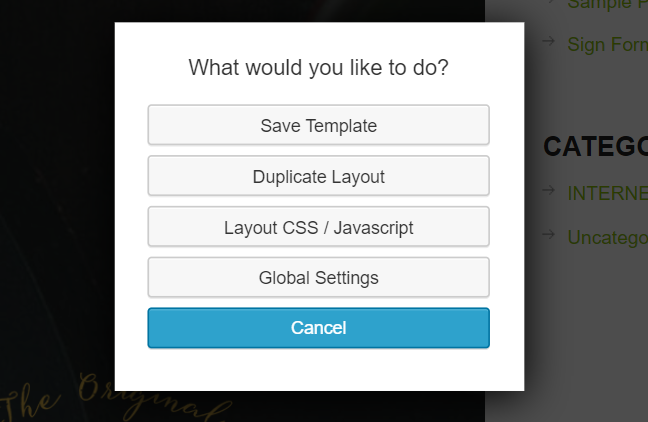
现在,根据您的要求,选择选项。如果要使用模板供以后使用,请单击“保存模板”选项,然后命名您的布局。之后,点击保存按钮。
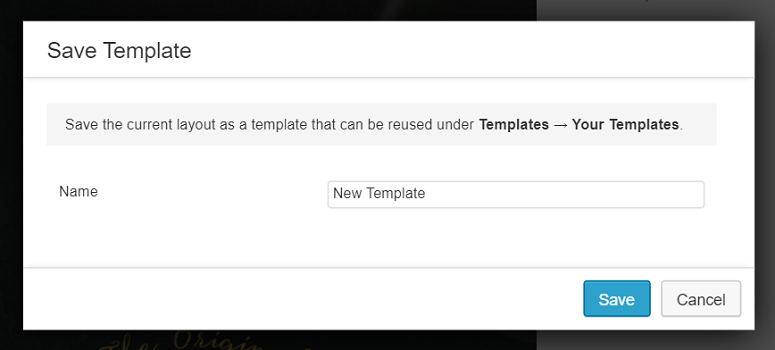
步骤4:管理您的模板
使用Beaver Builder创建的布局可以在无限的网站上使用。由其用户创建的模板存储在 自定义帖子类型 称为模板。
默认情况下,此选项是隐藏的。您可以转到设置»页面构建器»模板选项卡使其可见。
现在,单击“启用模板管理”选项,然后单击“保存模板设置”按钮。完成此操作后,您会注意到一个名为“模板”的新菜单项出现在WordPress管理栏中。您另存为模板的所有页面布局将显示在该页面上。
导出WordPress布局
由于您创建的布局保存为自定义帖子类型,因此您可以轻松导出Beaver Builder模板。为此,您具有WordPress中的内置导出功能。要使用此功能,请转到工具»导出页面。
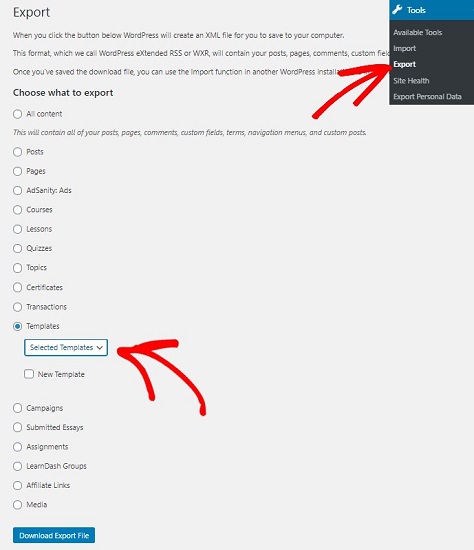
现在选择模板。单击下拉箭头,然后选择要导出的模板。之后,点击“下载导出文件”按钮,WordPress将发送XML文件供您下载。
导入Beaver Builder布局
要导入布局,请转至您要在其中导入此布局的网站的仪表板。现在转到设置»导入»WordPress。单击WordPress选项卡下的立即安装选项。这将下载并安装WordPress导入程序插件。
插件下载完成后,您可以上传刚刚下载的XML文件。现在,您的布局也可以在其他站点上使用了。
就是这样。希望您喜欢我们的文章。如果这样做,您可能还想知道其他一些 Beaver Builder的替代品 您可以尝试一下。